Program ponúka popri hlavnej mernej jednotke, ktorá je nastavená na skladovej karte aj možnosť vedľajšej mernej jednotky. Táto voľba bude sprístupnená v prípade, že sa nastaví.
Systém - Nastavenie aplikácie - OASIS
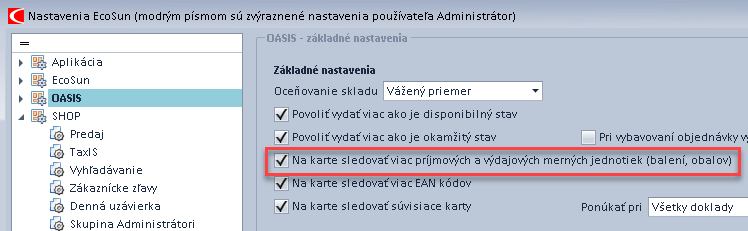
Po zapnutí nastavenia vedľajších merných jednotiek pribudne na skladových kartách záložka MJ, balenia a obaly.
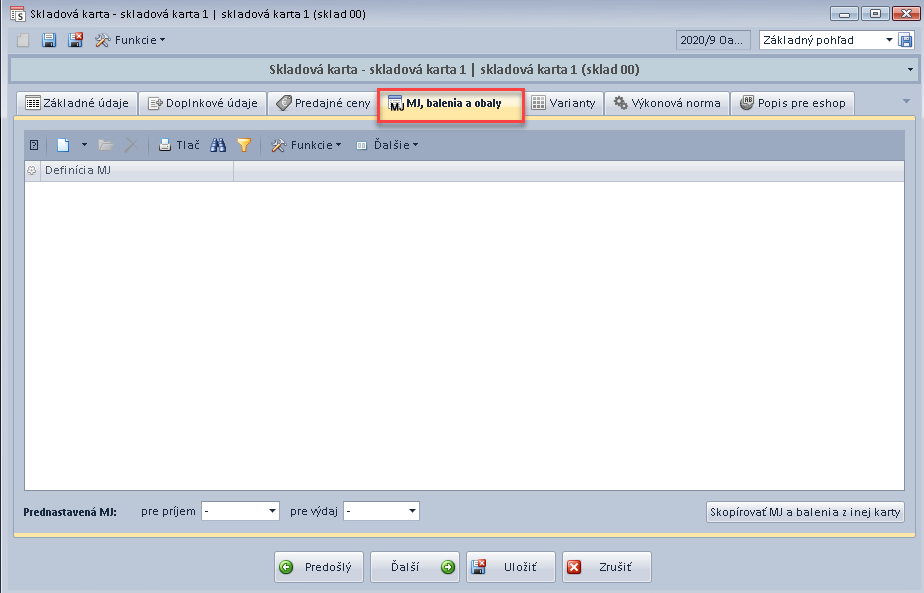
Novým záznamom sa nadefinuje prepočet medzi základnou a vedľajšou mernou jednotkou.
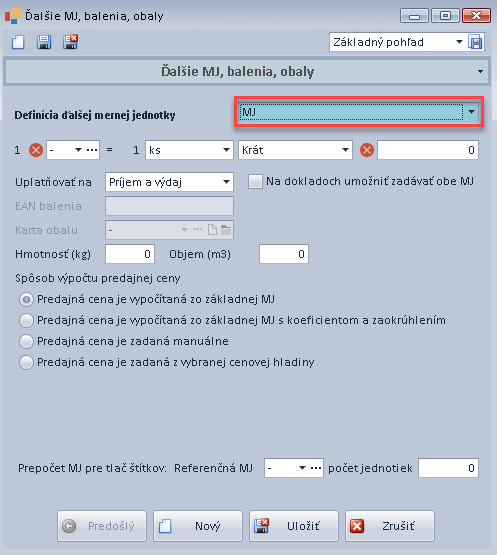
Príklad:
Na skladovej karte je základná MJ ks zadefinovaním vedľajšej mernej jednotky (kg) môžeme túto kartu prijímať a vydávať aj vo vedľajšej mernej jednotke.
Prepočet = 1 kg = 0,74 ks (do definície sa musí zapísať: 1ks/1,35 = 0,74)
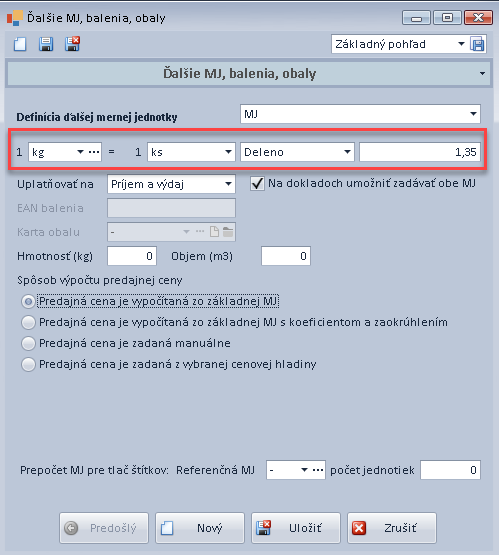
Vedľajšiu mernú jednotku nastavíme na príjem. Pri príjme nám program ponúkne vedľajšiu MJ kg a množstvo v ks prepočítané podľa vzťahu.
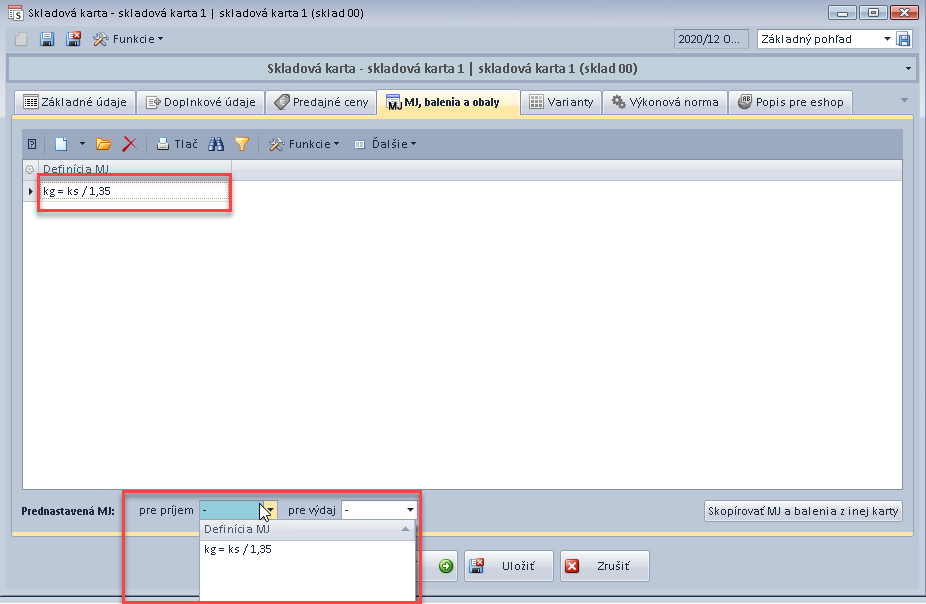
Pri zápise položky na došlom doklade je možné si vybrať v ktorej mernej jednotke sa položka zapíše. Program prepočítava aj cenu vedľajšej mernej jednotky.
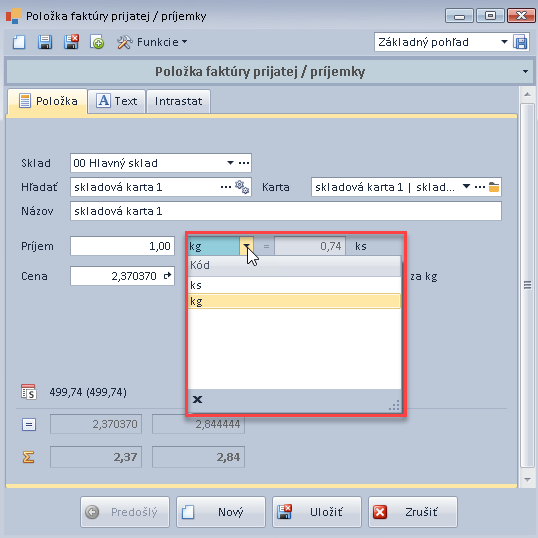
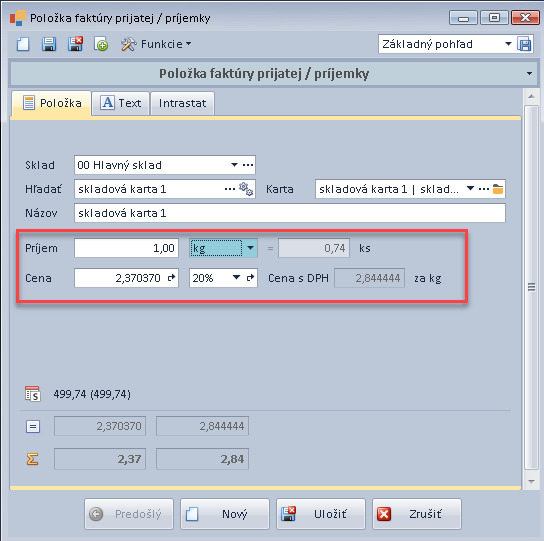
Balenie
Prijať alebo vydať položky môžeme v baleniach. Pri zadávaní na skladovej karte si môžeme vybrať.
Príklad
Základnou jednotkou je ks, ale skladovú kartu môžeme prijať v 10ks balení a samozrejme aj predať celé balenie, ktoré môže mať iný EAN a predajnú cenu. Zadefinujeme balenie a prepočet.
Bal= 1ks x 10. Zadefinujeme aj EAN.
V prípade, že nie je zadefinovaná merná jednotka v číselníku cez voľbu  je možné zadať novú mernú jednotku (v tomto prípade balenie)
je možné zadať novú mernú jednotku (v tomto prípade balenie)
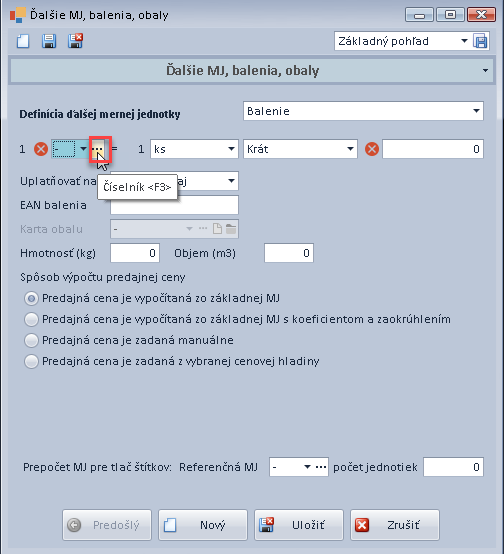
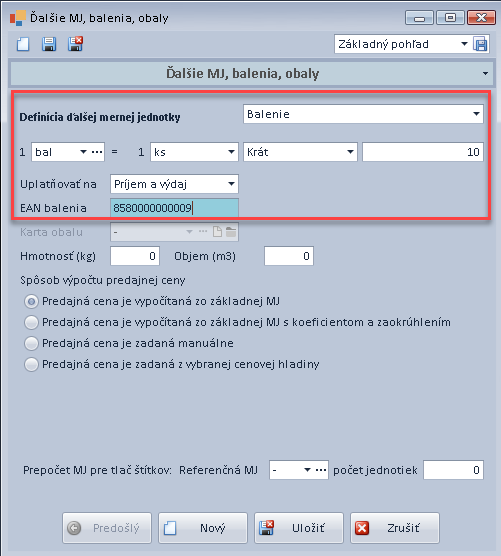
Nastavenie vedľajšej mernej jednotky pre výdaj
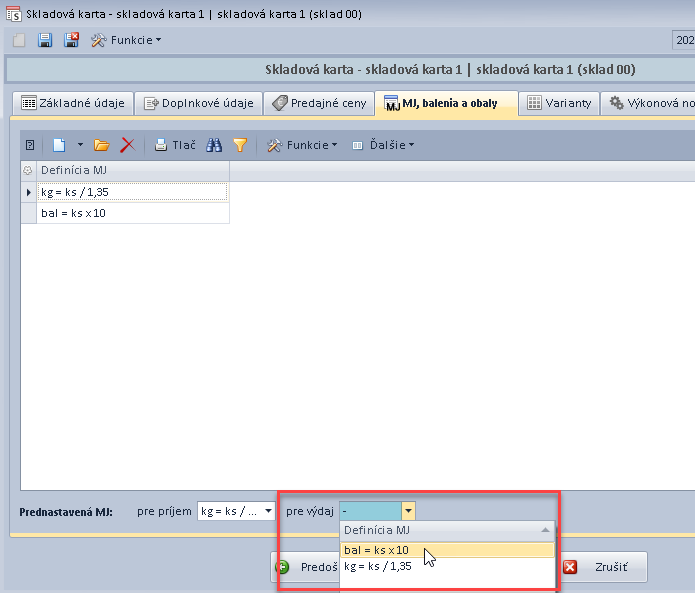
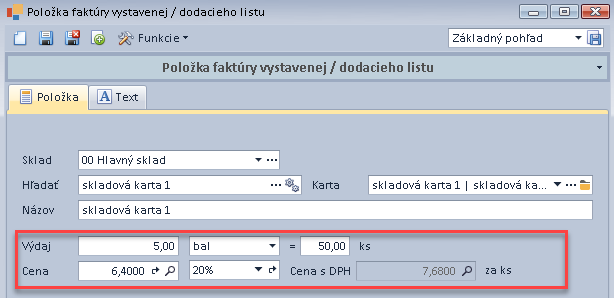
Doklad je možné vytlačiť aj sa rozpisom vedľajšej mernej jednotke. Toto nastavenie sa zadáva cez parametre tlače
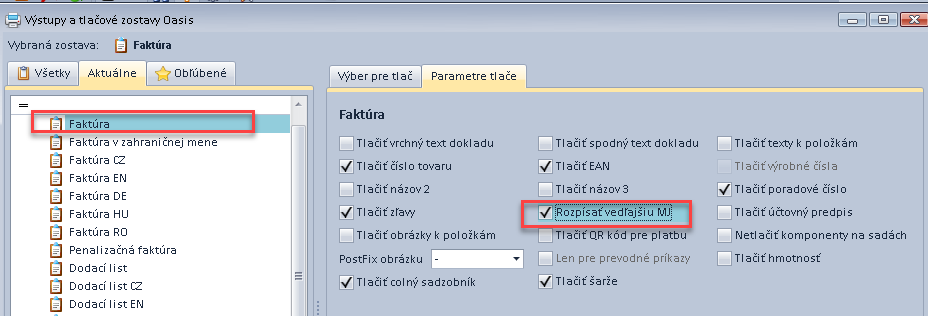
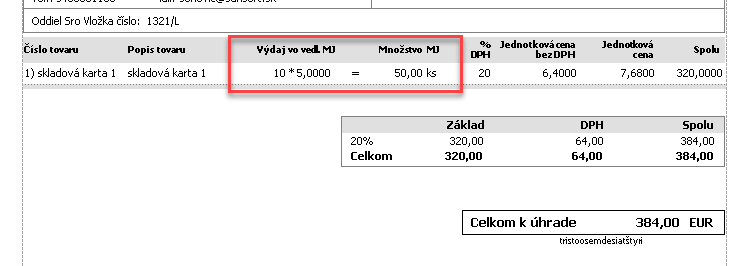
Obaly oddeliteľný, neoddeliteľný
Pred zadefinovaním vedľajšej mernej jednotky Obaly je potrebné mať zapnutý modul Obaly. Systém - Nastavenie aplikácie - OASIS - Moduly OAS
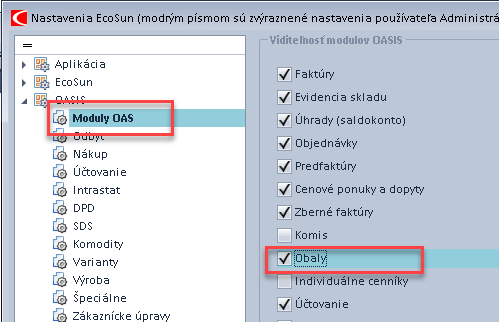
Pri zapnutom module Obaly, sa dajú k skladovým kartám pripojiť obaly. Obal môže byť oddeliteľný napr. paleta a neoddeliteľný napr. fľaša.
Oddeliteľný obal
V obaloch si zadefinujeme obaly
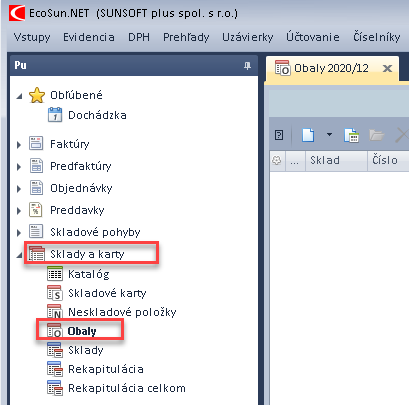
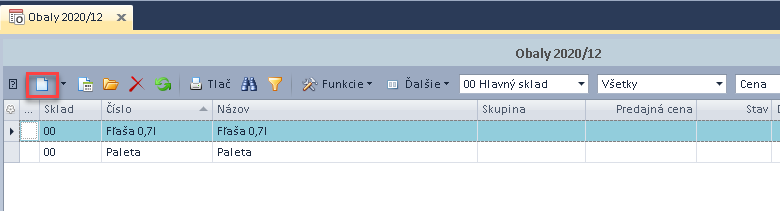 Tieto obaly sa pripoja k skladových kartám.
Tieto obaly sa pripoja k skladových kartám.
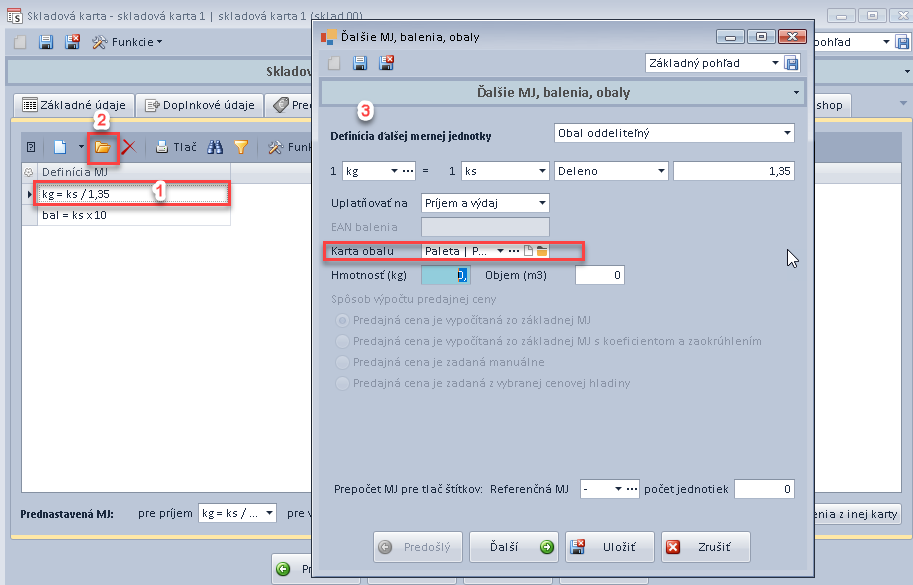
Ku karte vyberieme paletu. Pri príjme aj výdaji môžeme pri tejto karte zadať počet obalov(paliet).
Neoddeliteľný obal
Na karte vyberieme neoddeliteľný obal-fľaša.
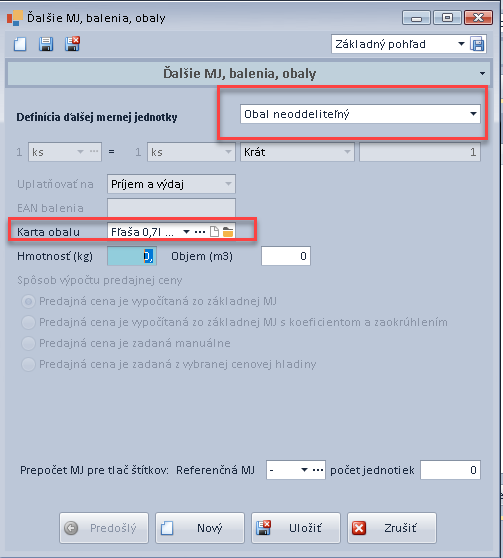
Pri príjme aj výdaji sa nám automaticky pripojí aj obal.

0 Príspevky